JPG -vormingus piltide teisendamise meetodid

- 4345
- 753
- Salvatore Hirthe
2017. aasta suvel ja sügisel teatas Apple uute opsüsteemide, MacOS High Sierra (juuni) ja iOS 11 (september) väljaandmisest, kus ilmus uue HeiF -i piltide tugi. Oma liikuva pildi ekspertide arendajate sõnul osutus see vorming kaks korda tõhusaks kui järjekordse ülipopulaarse JPG -piltide vormingut, kasutades tihendamist, säilitades samal ajal joonise vastuvõetava kvaliteedi taseme.

Uutel vormingufailidel on laiendus .HEIC ja suudab ladustada sama suurusega faili kui JPG, kaks korda rohkem pikslit. Teisisõnu, võrdse suurusega, on pildi kvaliteet surutud vastavalt HeiF -i algoritmile palju parem.
Kahjuks ei toetata seda vormingut isegi Windowsi uusima versiooni korral, nii et paljud kasutajad on huvitatud viisidest, kuidas HEIC -vormingut JPG -le edastada. Täna räägime teile, kuidas seda tehakse mitmel viisil.
Mis on Heic
Vorming toetab võimalust salvestada mitut graafilist elementi ühte faili ja sisaldab metaandmeid, mis kirjeldab igaühe peamisi parameetreid. Sellistel piltidel kasutatud ülitõhusad tihendusalgoritmid tegid need väga populaarseks, eriti mobiilseadmetes, mis erinevad kosmosesalvestuse puuduse puuduse poolest.
Failide pigistamine tõhusamalt kui JPEG -vormingus, HEIC ilma kvaliteedi kaotamata võimaldab teil säästa palju kettaruumi, toetades kahe -in -tagasilöögi paletti (16 bitti) ja andmeid pildi läbipaistvuse kohta.
Seda vormingut võiks pidada ideaalseks, kui mitte ühele ", kuid": kokkusobimatus Windowsi perekonna opsüsteemidega, sealhulgas lipulaevaga "Ten". Praegu lahendatakse probleem, kasutades kolmanda osapoole teenuseid.
Ehkki HEIC -i peetakse piltide pildistamiseks kasutatavaks vorminguks, on selle võimalused tegelikult palju laiemad: omades konteineri struktuuri, teab ta, kuidas videot ja heli ühes phalas salvestada, kasutades HEVC kodeeringut.
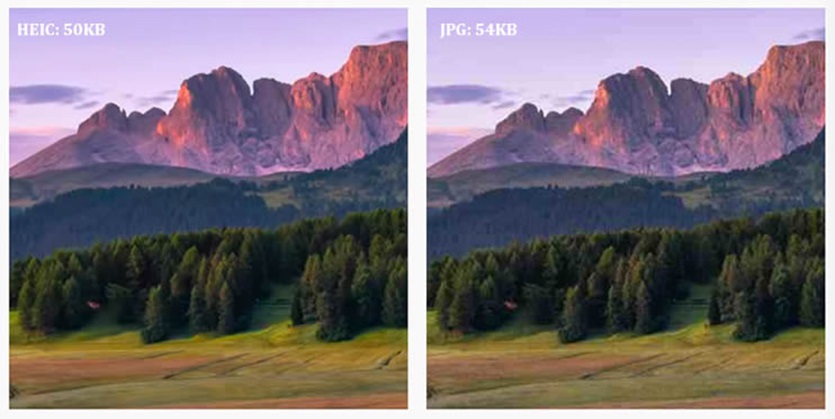
Täpsemalt, rakendades SHITME režiimi nimega Live Photos Apple'i vidinates, saate luua faili, mis salvestab mitmeid erinevaid fotosid ja isegi lühikest kaasnevat helisõnumit. Konteineris saate salvestada kolme sekundilise videot, mis on salvestatud MOV -vormingus.
Lisaks kapseldamisele võimaldab HEIC teil hõlpsalt pöörduda, lõigates pilti ja sarnaseid manipuleerimisi, säilitades samal ajal pildi esialgse kvaliteedi ja eraldusvõime.
Kuidas vaadata Windowsi HEIC -faile faile
Enamik Windowsi vahel töötavaid tavalisi graafilisi toimetajaid ei tea, kuidas uut graafilist vormingut ära tunda. Probleemi saab lahendada, kasutades graafiliste redigeerijate jaoks kolmanda osa pluginaid koodekite kujul, mis mõistavad HEIC -i.
Muidugi on soovitatav otsida pistikprogramme kohtadest, kus kahjulike püüdmise oht on minimaalne - ametlikes ressurssides, näiteks Microsofti pood.
Näitena, kuidas HEIC -failivormingut avada, kaaluge Opentrans HEIC -koodekit, mis annab võimaluse vaadata uut vormingu graafikat Windows 10 -s. See viitab standardile, see tähendab jaotusse kuuluvad vaatajad ja pilditoimetajad. Arvutis nihutades ei saa sportlane tõenäoliselt Heic formaadist aru. Nende jaoks peate otsima spetsiaalse lahenduse.
Opentrans HEIC -koodek levitatakse tasuta, saate selle oma arvutisse/sülearvuti alla laadida ametlikust saidist. Pärast koodeki installimist peate selle vormingu failide kuvamiseks tegema standardse ümberpaigutamise protseduuri - leiame HEIC -faili, klõpsake sellel hiire parema nupuga, valige menüü „Avage kasutamine”,.
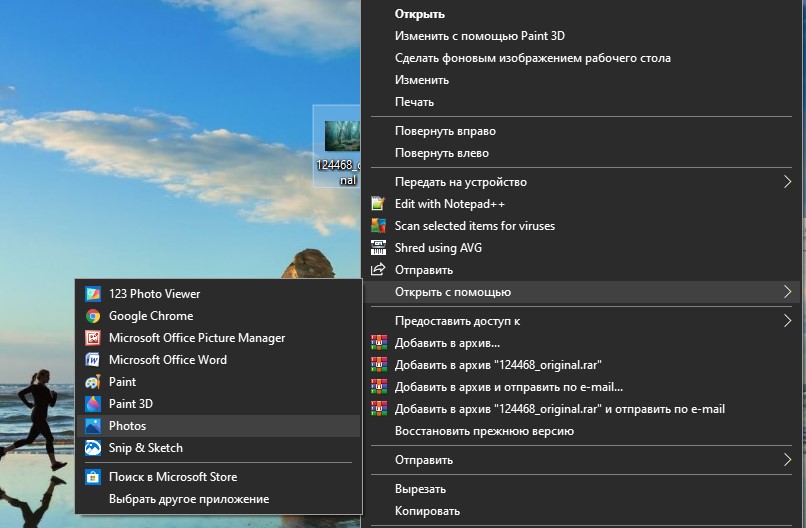
Koodek toetab Windows 10 fotode ja jooniste visandite vahel, lihtne teisendamine JPEG -ks, kuid kapseldatud videofailid ei saa aru.
Võite avada ka Heic -faili koos teiste programmide ja koodekitega, kuid enamik neist on makstud või tinglikult tasuta. Jääb üle oodata uute Windowsi akende vabastamist - võib -olla rakendavad nad uue "Apple" vormingu toe, ehkki mõlemad tarkvarahiiglased ei taha üksteise saavutusi tunda äärmiselt vastumeelselt.
Kuidas muuta Heic JPG -ks
Uue formaadi toetamise integreerimine on hea, kuid mõnel juhul ei piisa sellest. Paljudele küülikutele on piltide redigeerimiseks põhilisi vahendeid, kuid HEIC jaoks sellised funktsioonid ei toimi alati. Eriti - kui teil on vaja tõsisemat faili redigeerimist koos võimsate graafiliste toimetajatega. Lisaks ei taga piltide vahetamine HeiF -vormingus, et teie sõpradel on sobiv koodek, nii et mõnikord on parim lahendus teisendada Heic tuttavaks JPG -ks.
iOS teab, kuidas seda iseseisvalt teha - peate lihtsalt valima "Seaded" punkt "foto" ja suvandi "Automaatne ülekandmine PC -le". Sel juhul teisendatakse USB -nööri kaudu failide vahetamisel kõik HeiF -konteineris olevad pildid automaatselt JPEG -ks (samuti H -st H -st.265 h -s.264).
NÕUANNE. Selline teisendus viib pildi kvaliteedi halvenemiseni, seetõttu proovige võimaluse korral teha ilma teisenduseta ja veelgi enam.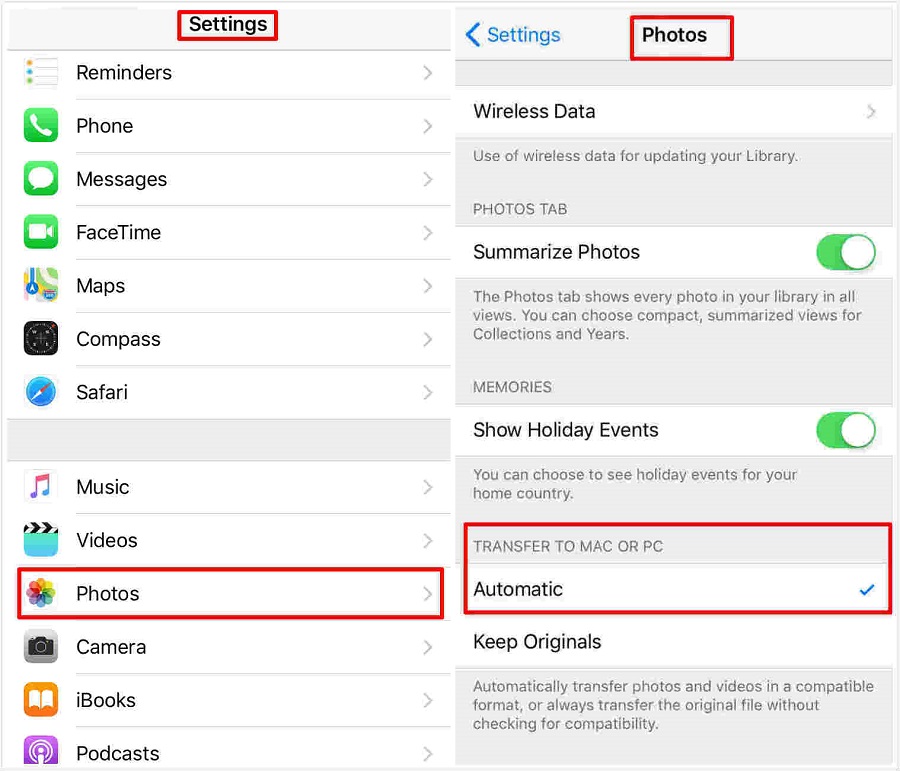
Kuid kuna Windowsi kasutajad pole see teisendusmeetod saadaval, kaaluge muid võimalusi. Valik on kaks võimalust: laadige ja installige muundur oma arvutisse või sülearvutisse või kasutage veebiteenust.
Alustame esimesest valikust. Mõelge Copytrans Heic muundurile, mida levitatakse tasuta, mis teisendab HEIC JPG -ks.
Windowsi programmi, alates versioonist 7, saab alla laadida lingilt https: // www.Copytrans.Net/copytransheic/.
Juhised programmi installimiseks ja kasutamiseks HEIC -failide teisendamiseks JPG -ks:
- Käivitage muundur.
- Me läheme dirigendi juurde kataloogi koos HEIC -vormingus failidega, mis tuleb teisendada, kuna muunduril puudub graafiline liides (seda tehakse programmi mahu minimeerimiseks), töötame läbi kontekstimenüü;
- Selleks klõpsake pildil, mida teisendada hiire parema nupuga;
- Seal on kontekstimenüü, milles valime üksuse "teisendage JPG koos copytranidega";
- Konversioon võtab mõni sekund, fail ilmub samasse kausta ja sellel on sama nimi, kuid JPG laienemisega. Esialgne pilt ei muuda programmi.
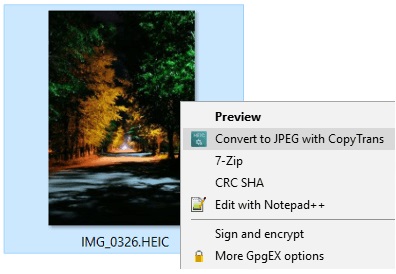
Muundur võimaldab grupiga manipuleerida. Kui on vaja mitu faili JPEG -vormingusse muuta, valige need kõik ja klõpsake hiire parema nupuga ükskõik millise nupuga. Edasised toimingud on selged, kuid kui tavalisesse vormingusse ülekandmiseks on palju faile, pikendatakse teisendus. Teile võib mulje, et programm rippus, kuid see pole nii - sellel on lihtsalt palju tööd, peate ootama.
Seal on ka sarnased programmid, millel on graafiline liides, mis on loodud JPG -s oleva HEIC foto vormingu muutmiseks. Nende hulgas võib märkida, et Heic -muundurit, Coorutils, Jpegmini ja Apowersofti muundurid.
Sellise programmi valimisel on peamine tegur, millele tuleb pöörata tähelepanu muutuse kvaliteedile. Te teate juba, et JPEG -vorming on selles osas märgatavalt halvem, kuid sarnase tarkvara teisendamismeetodid kasutavad erinevaid.
Kui räägime meie kaalutavast copytrans Heic muundurist, võib väita, et see ei halvenda algset pilti. Igal juhul ei märka mittespetsialist tõenäoliselt erinevust. Tõsi, sama suurust on võimatu säilitada definitsiooni järgi ja erinevus on peaaegu kahekordne - me suutsime teisendada HEIC -faili suuruse 1.25 MB JPG suuruses 2.4 MB. Teisisõnu, esialgse kvaliteedi säilitamine on võimalik, kui pildi suuruse sobiv suurenemine.
Teine ümberkujundamise meetod pole vähem populaarne - see on veebiteenuste kasutamine. Samuti leiate soovi korral palju neid ja üldpõhimõte on ligikaudu sama: pildi pilt spetsiaalses aknas ja vajutades nuppu, mis algatab teisendamisprotsessi. Varem peate määrama sihtkausta, kuid paljud muundurid paigutasid samasse kataloogi teisendatud faili, muutes ainult laiendit.
https: // www.Youtube.Com/vaata?V = JFUeCewBWQ
Näited tasuta veebipõhiste teisendusteenuste kohta JPG -sse:
- CloudConvert.Com on tuntud muundur, mida on väga mugav kasutada ja toetab mitmeid muid tavalisi graafilisi failivorminguid;
- Apowersoft.Com - võimaldab teil exif -andmete salvestamise ajal muuta saadud faili kvaliteeti;
- HealthTojpg.Com on muundur, mis on võimeline Phalaxi rühma massiliseks muutmiseks kuni 50 seansi kohta;
- Akonvert.Com on hea teenus, võimalusega manipuleerida koos graafilise faili suurusega ja muu vormingute tugiga, piiripildi suurus on 200 MB.
Veebimuundurite peamine eelis on programmi allalaadimise ja installimise vajaduse puudumine kõvakettale. Kuid on võimalus, et kõiki teisendatud faile saab teenindusserverisse salvestada, nii et isiklikke fotosid on parem mitte teisendada. Kui muidugi ei taha te, et nad satuksid valedesse kätesse.
Mõelge Heictojpg teenuse näitel konversiooni algoritmile.Com:
- Me edastame HEIC -vormingufaili aknasse, mis asub vasakul hiirega;
- Võite kasutada alternatiivset viisi - klõpsata nupul "+" ja valida soovitud fail dirigendi kaudu;
- Konversioon algab automaatselt;
- Pärast teisenduse lõpuleviimist saate faili valitud vormingus arvutisse alla laadida.
- « Kõik punkBusteri programmi kohta - miks see on vajalik ja kuidas seda kustutada
- Mis on viga MSVCR100.Dll ja kuidas sellega ise hakkama saada »

